 Tutorial perisian
Tutorial perisian
 Perisian Pejabat
Perisian Pejabat
 Pengenalan kepada proses menyediakan antara muka paparan dalam WPS2019
Pengenalan kepada proses menyediakan antara muka paparan dalam WPS2019
Pengenalan kepada proses menyediakan antara muka paparan dalam WPS2019
Editor PHP Zimo memperkenalkan antara muka tetapan WPS2019: Sebagai perisian pejabat yang berkuasa, reka bentuk antara muka tetapan WPS2019 adalah sangat penting. Dalam WPS2019, reka bentuk antara muka tetapan telah digilap dengan teliti supaya pengguna dapat mencari fungsi yang mereka perlukan dengan mudah, melaksanakan tetapan diperibadikan dengan mudah dan meningkatkan kecekapan kerja. Daripada tema diperibadikan kepada tetapan format dokumen, antara muka tetapan WPS2019 merangkumi pelbagai fungsi, membolehkan pengguna melaraskan mengikut keperluan mereka sendiri dan menikmati pengalaman pejabat yang lebih lancar.
1 Mula-mula, buka dokumen yang ingin anda edit dan tarik peluncur di sudut kanan bawah untuk mengurangkan atau membesarkan antara muka paparan dengan cepat.
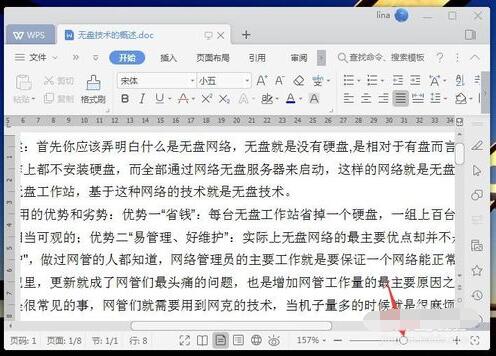
2 Klik tanda tolak di penjuru kanan sebelah bawah untuk mengurangkan antara muka, dan klik tanda tambah untuk membesarkan antara muka dengan cepat. Klik nisbah paparan terbaik di hujung kanan untuk mengenal pasti saiz tetingkap secara automatik dan zum cepat kepada saiz yang sesuai.
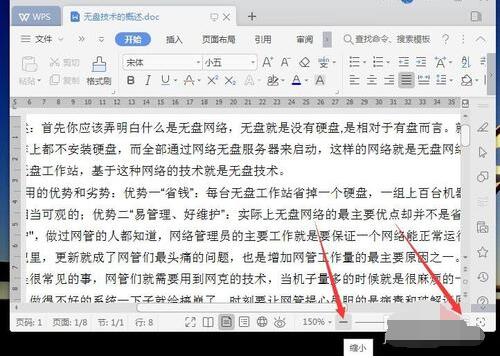
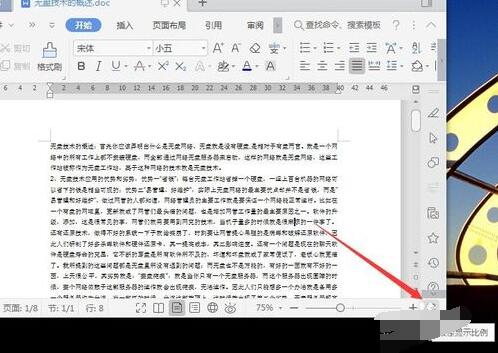
3 Klik pada nombor peratusan di sudut kanan bawah, dan nisbah paparan akan muncul untuk pemilihan. Anda boleh memilih nisbah yang diperlukan dengan mudah atau masukkan nisbah.
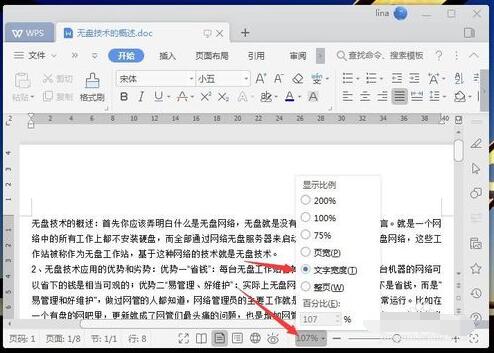
4 Klik butang mata di sudut kanan bawah untuk mengaktifkan mod perlindungan mata, dan ruang kerja akan menunjukkan sian terang.
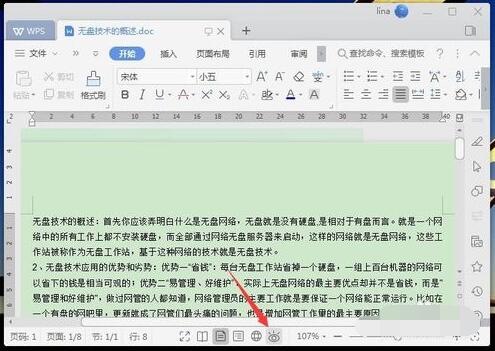
5 Klik butang berbentuk glob di bahagian tengah bahagian bawah untuk beralih ke antara muka paparan reka letak Web dengan cepat. Klik butang garis besar untuk beralih kepada antara muka paparan garis besar dengan cepat.
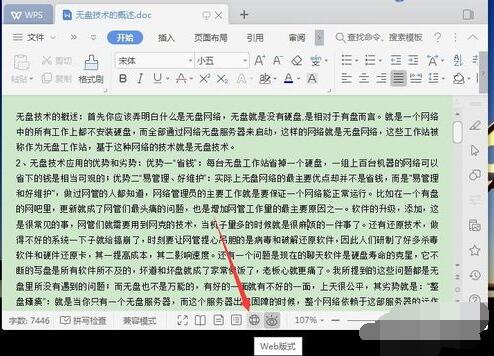
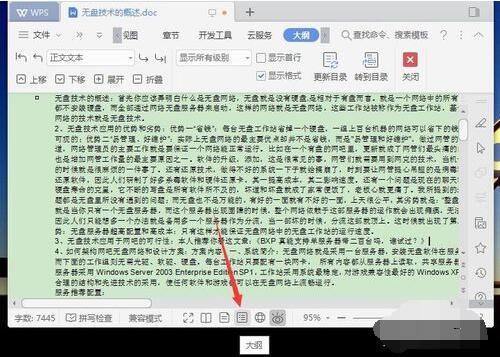
6 Klik butang paparan halaman untuk beralih ke status halaman dengan segera. Klik butang Baca Reka Letak, dan antara muka akan muncul dalam keadaan yang mudah dibaca, dengan butang membelok halaman muncul di kiri dan kanan dokumen.
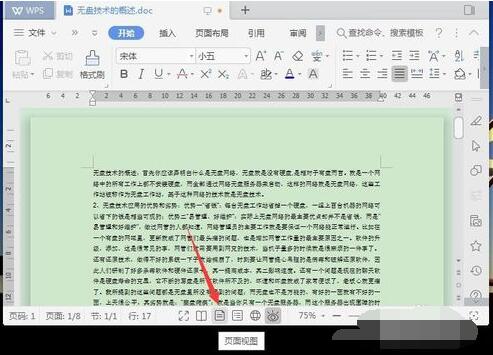
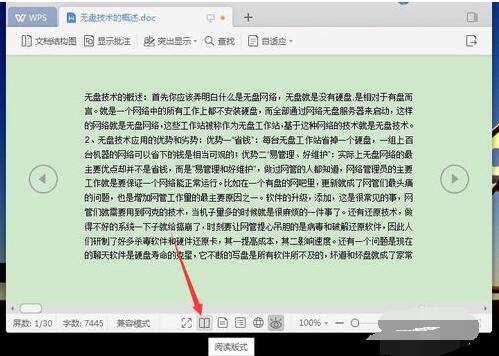
7 Klik butang paparan skrin penuh untuk menutup seluruh kawasan skrin. Klik Keluar di penjuru kanan sebelah atas untuk keluar dari antara muka skrin penuh.
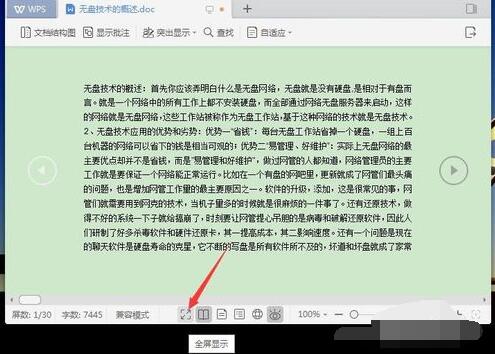
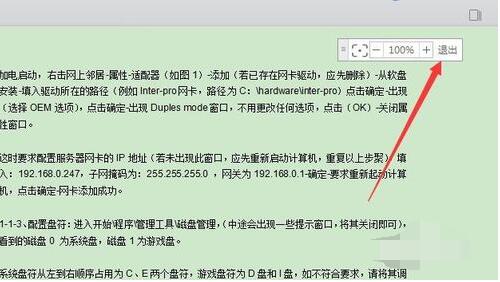
Atas ialah kandungan terperinci Pengenalan kepada proses menyediakan antara muka paparan dalam WPS2019. Untuk maklumat lanjut, sila ikut artikel berkaitan lain di laman web China PHP!

Alat AI Hot

Undresser.AI Undress
Apl berkuasa AI untuk mencipta foto bogel yang realistik

AI Clothes Remover
Alat AI dalam talian untuk mengeluarkan pakaian daripada foto.

Undress AI Tool
Gambar buka pakaian secara percuma

Clothoff.io
Penyingkiran pakaian AI

AI Hentai Generator
Menjana ai hentai secara percuma.

Artikel Panas

Alat panas

Notepad++7.3.1
Editor kod yang mudah digunakan dan percuma

SublimeText3 versi Cina
Versi Cina, sangat mudah digunakan

Hantar Studio 13.0.1
Persekitaran pembangunan bersepadu PHP yang berkuasa

Dreamweaver CS6
Alat pembangunan web visual

SublimeText3 versi Mac
Perisian penyuntingan kod peringkat Tuhan (SublimeText3)

Topik panas
 1381
1381
 52
52
 Bagaimana untuk menangani masalah yang bar alat tidak dapat dilihat dalam WPS2019
Mar 27, 2024 pm 02:20 PM
Bagaimana untuk menangani masalah yang bar alat tidak dapat dilihat dalam WPS2019
Mar 27, 2024 pm 02:20 PM
1. Seperti yang ditunjukkan dalam gambar di bawah, selepas kami membuka perisian teks WPS, kami tidak dapat melihat bar alat atau reben yang diperlukan Ini kerana kami telah menyembunyikannya. 2. Penyelesaian 1: Kami mula-mula klik butang Tunjukkan/Sembunyikan Reben di penjuru kanan sebelah atas bar menu untuk menyembunyikan atau menunjukkan reben. 3. Klik butang ini untuk memaparkan reben. 4. Kaedah 2: Apabila reben disembunyikan, kita boleh meletakkan tetikus pada nama reben, seperti Mula dan Masukkan, untuk memaparkan reben tersembunyi. 5. Tetapi jika kita mengalihkan tetikus ke kawasan penyuntingan dan tidak menggerakkan tetikus untuk masa yang lama, seperti yang ditunjukkan dalam rajah di bawah, reben akan bersembunyi semula secara automatik Ini kerana kita telah menghidupkan fungsi penyembunyian/pameran automatik . 6. Pada ketika ini kita perlu mengklik butang tetapan antara muka di sudut kanan atas. 7. Kemudian klik menu lungsur
 Pelbagai cara untuk boot BIOS
Feb 18, 2024 am 11:56 AM
Pelbagai cara untuk boot BIOS
Feb 18, 2024 am 11:56 AM
Beberapa kaedah untuk memasuki BIOS BIOS, yang bermaksud Sistem Input/Output Asas, ialah sistem perisian tegar yang terletak di antara perkakasan komputer dan sistem pengendalian. Biasanya, kita jarang perlu memasuki BIOS untuk persediaan atau konfigurasi kerana kebanyakan perkakasan dan peranti boleh diuruskan melalui sistem pengendalian. Tetapi kadangkala apabila menyelesaikan masalah, mengemas kini perisian tegar atau menukar tetapan perkakasan, kita perlu memasukkan antara muka BIOS. Artikel ini akan memperkenalkan beberapa kaedah biasa untuk memasuki BIOS.
 Cara membuat kad perniagaan ringkas di wps2019_Cara membuat kad perniagaan ringkas di wps2019
Mar 28, 2024 am 09:36 AM
Cara membuat kad perniagaan ringkas di wps2019_Cara membuat kad perniagaan ringkas di wps2019
Mar 28, 2024 am 09:36 AM
1. Buka wps2019 dan masukkan maklumat kad perniagaan yang ingin anda edit. 2. Kemudian klik item menu [Layout Halaman] dalam bar menu wps2019. 3. Seterusnya, cari butang kembangkan [Page Settings] pada bar alat reka letak halaman yang dibuka. 4. Tetingkap persediaan halaman akan muncul Dalam tetingkap, tetapkan semua margin halaman kepada 05. Seterusnya, klik tab [Kertas] dalam tetingkap persediaan halaman yang terbuka. 6. Kemudian klik butang lungsur Saiz Kertas dan pilih item menu [Saiz Tersuai] dalam menu timbul. 7. Seterusnya kami menetapkan lebar kepada 9 cm dan ketinggian kepada 5.4 cm, dan akhirnya klik butang OK. 8. Kad perniagaan telah disediakan di sini. Cetak sahaja.
 Langkah terperinci untuk menambah sempadan pada gambar dalam wps2019
Mar 27, 2024 pm 04:01 PM
Langkah terperinci untuk menambah sempadan pada gambar dalam wps2019
Mar 27, 2024 pm 04:01 PM
1. Buka wps2019 dan klik item menu [Sisipkan] pada antara muka utama wps2019. 2. Klik butang lungsur turun [Picture] pada bar alat sisipan terbuka, dan kemudian pilih gambar untuk dimasukkan dalam menu pop timbul. 3. Kembali ke kawasan penyuntingan dokumen wps2019, dan anda boleh melihat dan memilih gambar yang dimasukkan. 4. Pada masa ini, klik item menu [Alat Gambar] pada bar menu wps2019. 5. Klik butang [Garis Gambar] pada bar alat alat gambar yang dibuka. 6. Kembali ke kawasan penyuntingan wps2019, dan anda dapat melihat bahawa garis besar telah ditambahkan pada gambar.
 Bagaimana untuk memasukkan simbol khas yang lebih kurang sama dengan fail wps2019_Cara memasukkan simbol khas yang lebih kurang sama dengan
Mar 27, 2024 am 11:26 AM
Bagaimana untuk memasukkan simbol khas yang lebih kurang sama dengan fail wps2019_Cara memasukkan simbol khas yang lebih kurang sama dengan
Mar 27, 2024 am 11:26 AM
1. Dalam antara muka utama perisian wps2019 yang dibuka, klik menu [Sisipkan] dalam bar menu. 2. Pada bar alat sisipan terbuka, cari ikon [Simbol]. 3. Dalam menu lungsur turun simbol pop timbul, klik item menu [Simbol Lain]. 4. Tetingkap simbol wps2019 akan muncul Klik item menu [Math Operator] dalam tetingkap. 5. Dalam tetingkap operator matematik yang dibuka, klik butang [Anggaran sama dengan], dan akhirnya klik butang OK. 6. Pada masa ini, anda boleh melihat simbol yang disisipkan lebih kurang sama di kawasan penyuntingan wps2019.
 Tutorial mudah untuk melumpuhkan peningkatan automatik dalam wps2019
Mar 28, 2024 am 08:11 AM
Tutorial mudah untuk melumpuhkan peningkatan automatik dalam wps2019
Mar 28, 2024 am 08:11 AM
1. Selepas membuka wps2019, klik menu [wps] di sudut kiri atas. 2. Dalam halaman yang baru dibuka, cari dan klik butang [Tetapan] di penjuru kanan sebelah atas. 3. Dalam menu lungsur turun tetapan yang terbuka, klik item menu [Configuration and Repair Tools]. 4. Tetingkap alat konfigurasi wpsOffice akan dibuka Klik butang [Lanjutan] dalam tetingkap. 5. Dalam tetingkap alat konfigurasi wpsOffice yang dibuka, klik pilihan [Tetapan Naik Taraf]. 6. Dalam tetingkap tetapan naik taraf yang terbuka, klik pilihan [Turn off automatic upgrade].
 Apa yang perlu dilakukan jika antara muka tetapan kemas kini Windows 11 tidak boleh dibuka
Jun 29, 2023 pm 02:26 PM
Apa yang perlu dilakukan jika antara muka tetapan kemas kini Windows 11 tidak boleh dibuka
Jun 29, 2023 pm 02:26 PM
Apakah yang perlu saya lakukan jika antara muka tetapan kemas kini Windows 11 tidak boleh dibuka? Selepas mengemas kini Windows 11, ramai rakan mendapati bahawa antara muka tetapan tidak boleh dibuka. Ramai rakan tidak tahu bagaimana untuk menyelesaikannya. Ramai rakan tidak tahu bagaimana untuk beroperasi secara terperinci Editor di bawah telah menyusun langkah-langkah untuk menyelesaikan masalah yang antara muka tetapan kemas kini Windows 11 tidak boleh dibuka Jika anda berminat, ikuti editor untuk melihat di bawah. Langkah-langkah untuk menyelesaikan masalah bahawa antara muka tetapan kemas kini Windows 11 tidak boleh dibuka Masalah ini biasanya sementara dan biasanya akan kembali normal dalam masa 72 jam. Walau bagaimanapun, kami masih mengesyorkan agar anda mengikuti langkah di bawah untuk membaiki dan memulakan semula sistem Windows anda.
 WPS2019 perbandingan sebelah menyebelah dan pelaksanaan proses operasi gelongsor segerak
Mar 27, 2024 pm 07:31 PM
WPS2019 perbandingan sebelah menyebelah dan pelaksanaan proses operasi gelongsor segerak
Mar 27, 2024 pm 07:31 PM
1. Pertama, kita melihat dokumen berikut Semua dokumen yang telah kita buka dipaparkan di bahagian atas, dan ia dipaparkan bersebelahan dalam borang. 2. Pada masa ini, kami mengklik pilihan perbandingan sebelah menyebelah di bawah paparan bar alat. 3. Kotak dialog untuk tetingkap bersebelahan muncul Pilih dokumen mana yang akan dibandingkan dengan tetingkap semasa Di sini kita pilih dokumen 4 dan klik OK. 4. Dengan cara ini, kita melihat bahawa kedua-dua dokumen telah dipaparkan dalam satu tetingkap, tetapi terdapat satu lagi masalah, iaitu, kita hanya boleh meluncurkan antara muka dalam satu tetingkap Apa yang perlu kita lakukan? . 5. Jika anda ingin mencapai gelongsor segerak, klik pilihan gelongsor segerak di sebelah perbandingan sebelah menyebelah Klik untuk membuat teks dua dokumen meluncur serentak apabila anda menarik tetikus.



